1. Открываем новое изображение, которому мы хотим применить этот эффект 
Нажимаем D и выбираем инструмент Кисть  
Для того, чтобы получить такой эффект нам нужно сделать нашу кисть похожей на капельки воды. В правом верхнем углу располагаются кнопки Brushes, Tool Presets и Layer Comps. Выбираем Brushes и устанавливаем настройки кисти следующим образом: 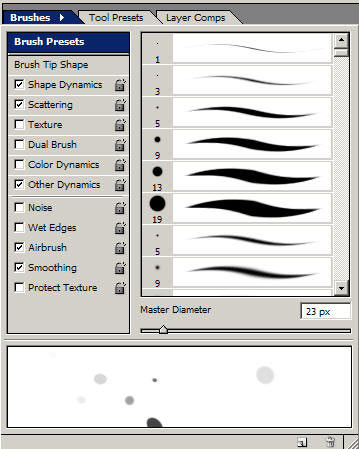
Выбираем кисть с жёсткими краями, размером 19 pix. Изменяем основной диаметр на 23 pix 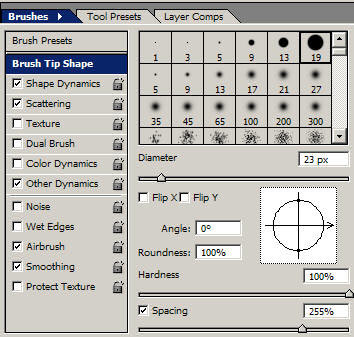
Устанавливаем следующие параметры: 

4. Теперь кисть подходит для этого эффекта. Мы сохраняем её и переходим к обработке изображения. Создаём новый слой и «закрашиваем» его этой кистью: 
5. Переходим в Настройки смешивания (Слой->Эффекты слоя->Настройки смешивания): 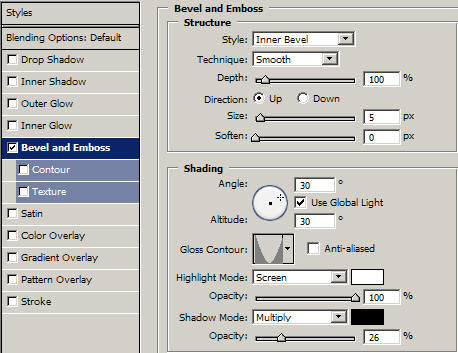
Теперь изображение должно выглядеть примерно так: 
6. В blending mode устанавливаем lighten: 
Вот что должно получиться в итоге: 
| 






